演示英伟达显卡驱动怎么安装
- 分类:硬件教程 发布时间: 2022年02月09日 10:28:00
目前显卡的生产商主要有英伟达和amd两大厂商.很多网友用的都是英伟达的显卡,需要给电脑安装英伟达显卡驱动使用.那么英伟达显卡驱动怎么安装?下面就教下大家安装英伟达显卡驱动的方法.
1.打开浏览器进入"nvidia官网"进行搜索。
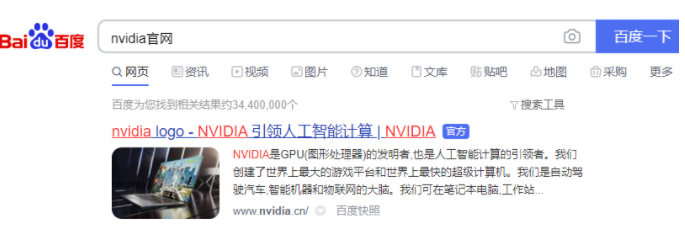
2.进入nvidia官网后,点击首页的驱动程序。
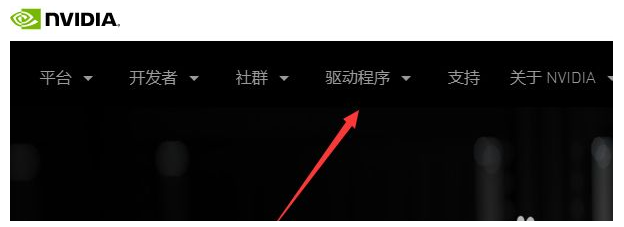
3.在列表中选择“geforce驱动程序”并进入。
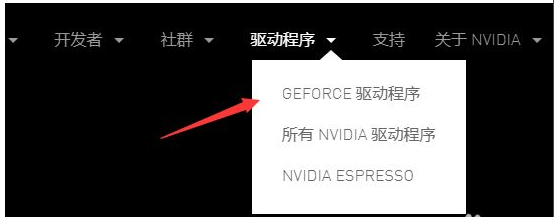
4.该系统提供了两种驱动安装方式,一种是自动驱动程序更新;另一种是手动搜索驱动程序。
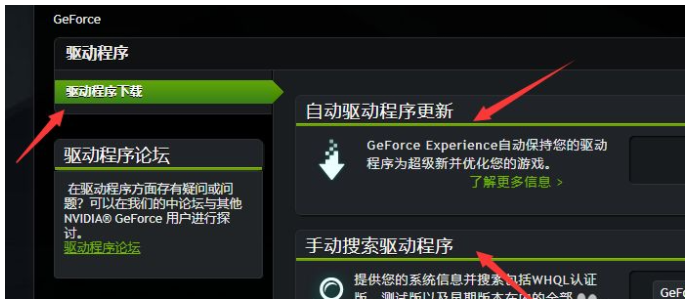
5.在“自动驱动程序更新”中,点击下载自动驱动更新程序,系统会自动检测你的电脑中显卡的配置,从而自动为你下载最新的驱动设置。
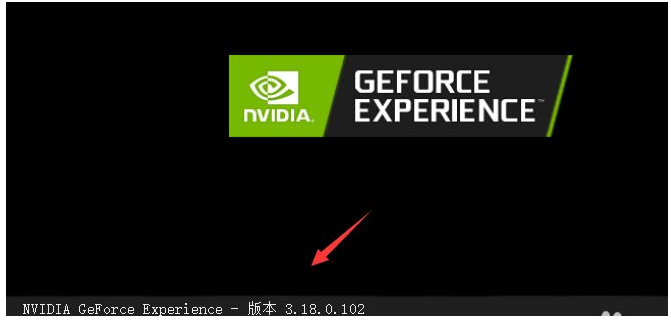
6.当下载完成时,系统会提示计算机重新启动,重启完成后,计算机将自动使用新的驱动。
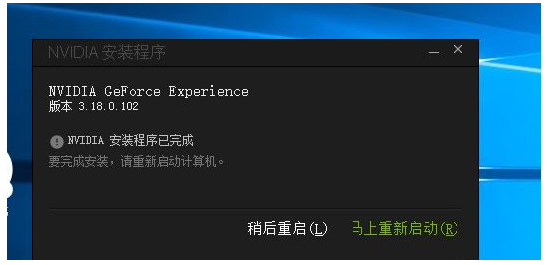
7.在手动搜索驱动程序中,我们需要提前了解我们电脑的显卡类型,然后在显卡系列中选择我们自己的风格。
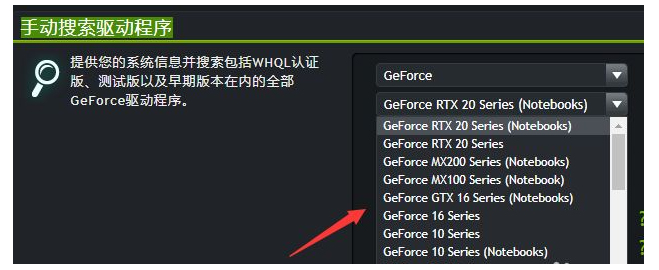
8.在操作系统中选择win7或win10、32或64。
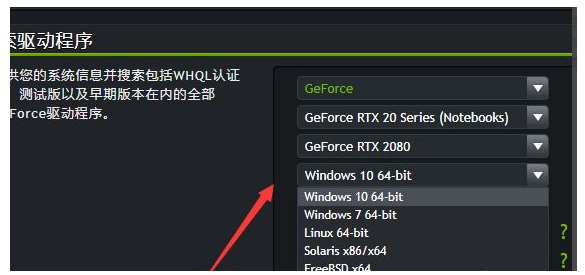
9.在语言列表中选择“简体中文“。
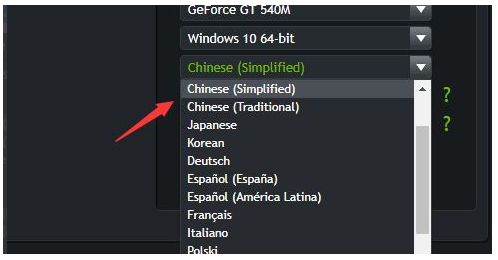
10.接下来就可以点击“开始搜索“。
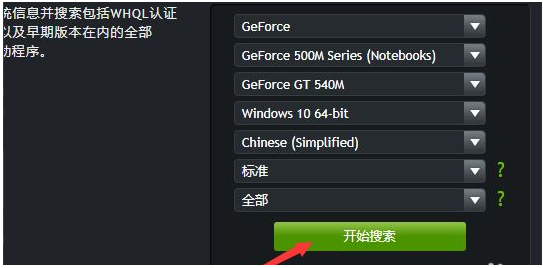
11.在结果中选择版本最新的进行下载,成功下载到本机之后,点击安装即可。
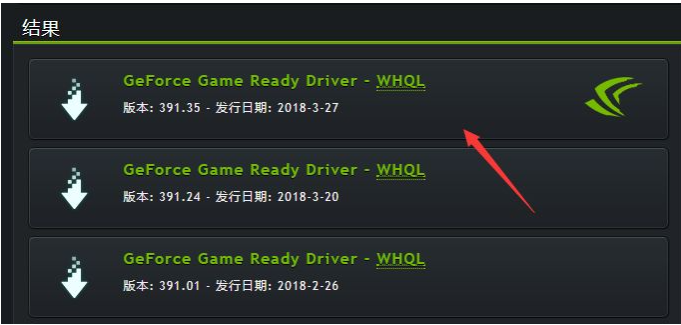
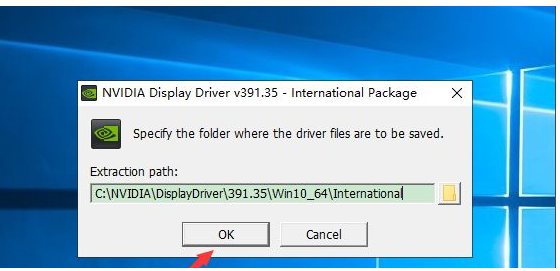
12.安装程序会自动检测系统兼容性,然后点击“同意并继续”。
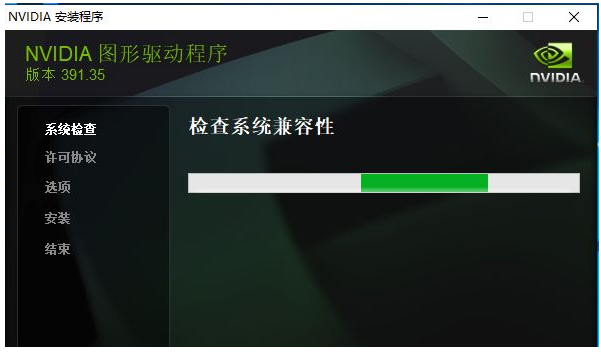
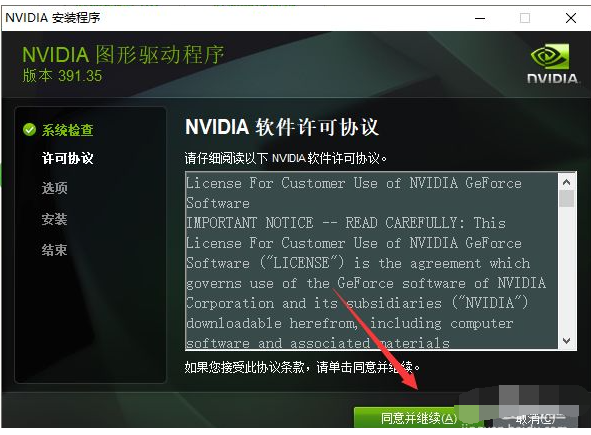
13.这样就成功的安装显卡驱动了。
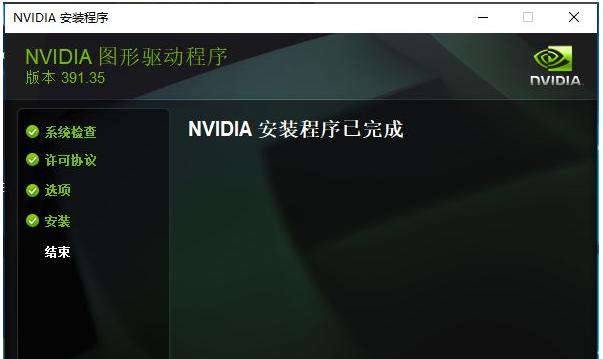
以上就是演示英伟达显卡驱动怎么安装,希望能帮助到大家。
猜您喜欢
- 怎么用360杀毒2022/09/15
- jpg是什么意思2022/08/18
- 佳能打印机无法识别墨盒怎么办..2022/07/20
- 技嘉3070ti超级雕发售价和性能..2021/10/08
- 平板电脑安装windows系统的方法..2022/06/29
- windows更新卡住了怎么办2022/08/31
相关推荐
- 搜狗浏览器怎么开启极速模式.. 2022-07-08
- 台式电脑中病毒了怎么办 2022-04-20
- 宏碁电脑怎么进去bios界面 2022-09-01
- 显卡天梯图2022年最新介绍 2022-01-10
- ipad怎么分屏 2022-09-25
- 2021年11月最新笔记本cpu排行天梯图.. 2021-11-11




 粤公网安备 44130202001059号
粤公网安备 44130202001059号